Fix Android Phone continue de redémarrer au hasard
Publié: 2021-06-28
Lorsque le téléphone Android redémarre de manière aléatoire, cela devient frustrant car vous risquez de perdre un temps et des données précieux. Votre appareil Android peut être bloqué dans une boucle de redémarrage et vous ne savez peut-être pas comment ramener l'appareil à la normale.
Cela peut se produire pour diverses raisons telles que :
- Lorsque votre appareil est affecté de l'extérieur ou que le matériel est endommagé, cela provoque souvent le redémarrage de votre mobile.
- Le système d'exploitation Android peut avoir été corrompu par certaines applications tierces. Cela déclenchera également un redémarrage du téléphone et vous ne pourrez accéder à rien.
- Une fréquence élevée du processeur peut également redémarrer l'appareil de manière aléatoire.
Si vous avez affaire à un problème de redémarrage aléatoire du téléphone Android , grâce à ce guide parfait, nous vous aiderons à le résoudre.
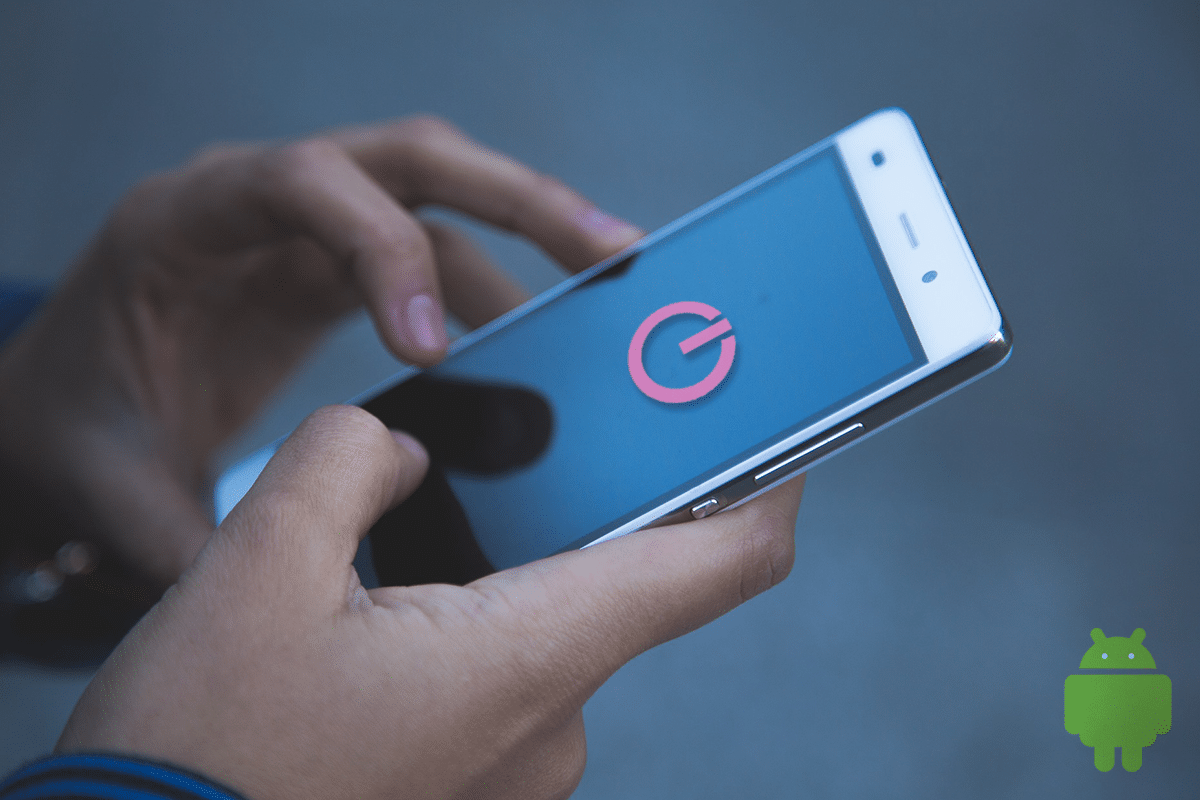
Contenu
- Fix Android Phone continue de redémarrer au hasard
- Méthode 1 : désinstaller les applications tierces
- Méthode 2 : mises à jour logicielles
- Méthode 3 : Activer le mode sans échec
- Méthode 4 : effacer la partition de cache en mode de récupération
- Méthode 5 : réinitialisation d'usine
- Méthode 6 : Retirez la batterie du téléphone
- Méthode 7 : Contacter le centre de service
Fix Android Phone continue de redémarrer au hasard
Méthode 1 : désinstaller les applications tierces
Les applications exécutées en arrière-plan peuvent déclencher un redémarrage du téléphone. Il est toujours recommandé de désinstaller les applications non vérifiées de votre appareil. Ce processus vous aidera à ramener votre appareil à son état de fonctionnement normal. Désinstallez les applications indésirables et inutilisées de votre appareil non seulement pour libérer de l'espace, mais également pour un meilleur traitement du processeur.
1. Lancez l'application Paramètres et accédez à Applications et sélectionnez-la comme indiqué.
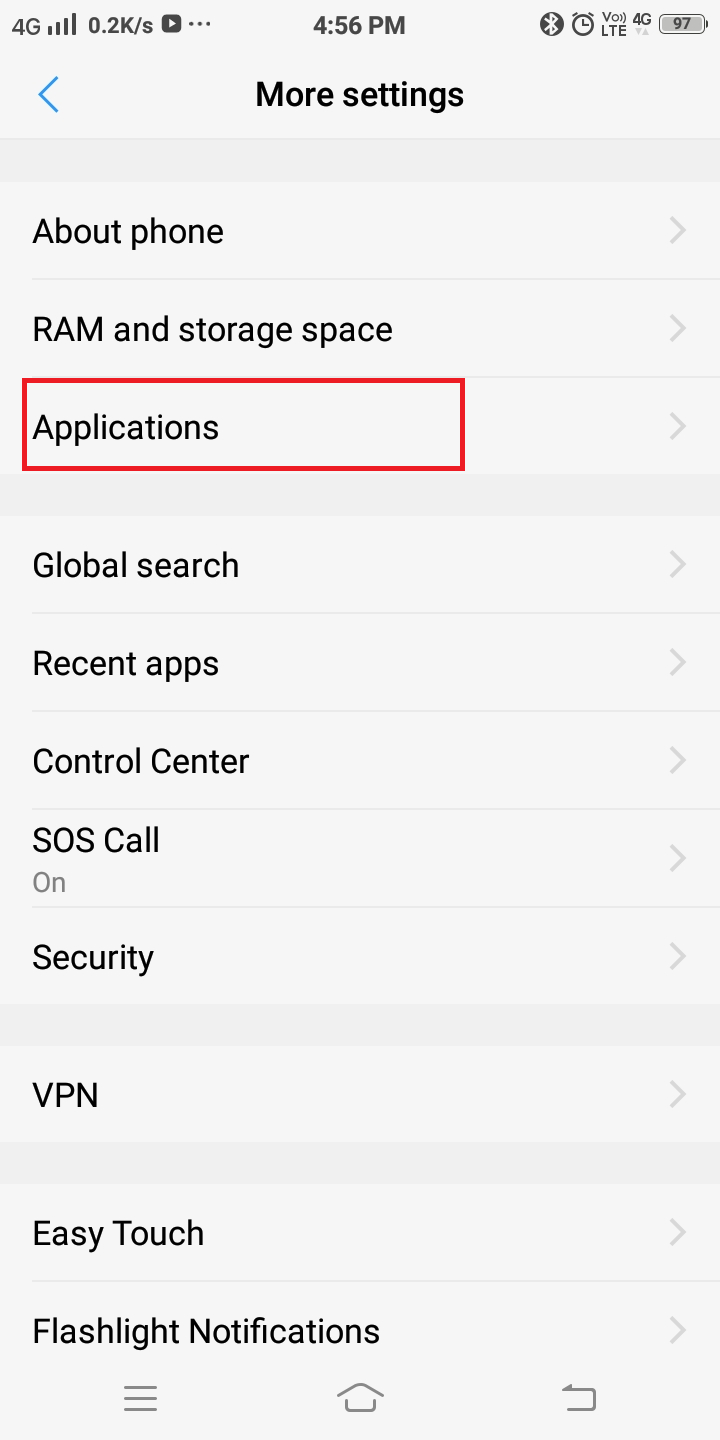
2. Maintenant, une liste d'options s'affichera comme suit. Appuyez sur Applications installées .
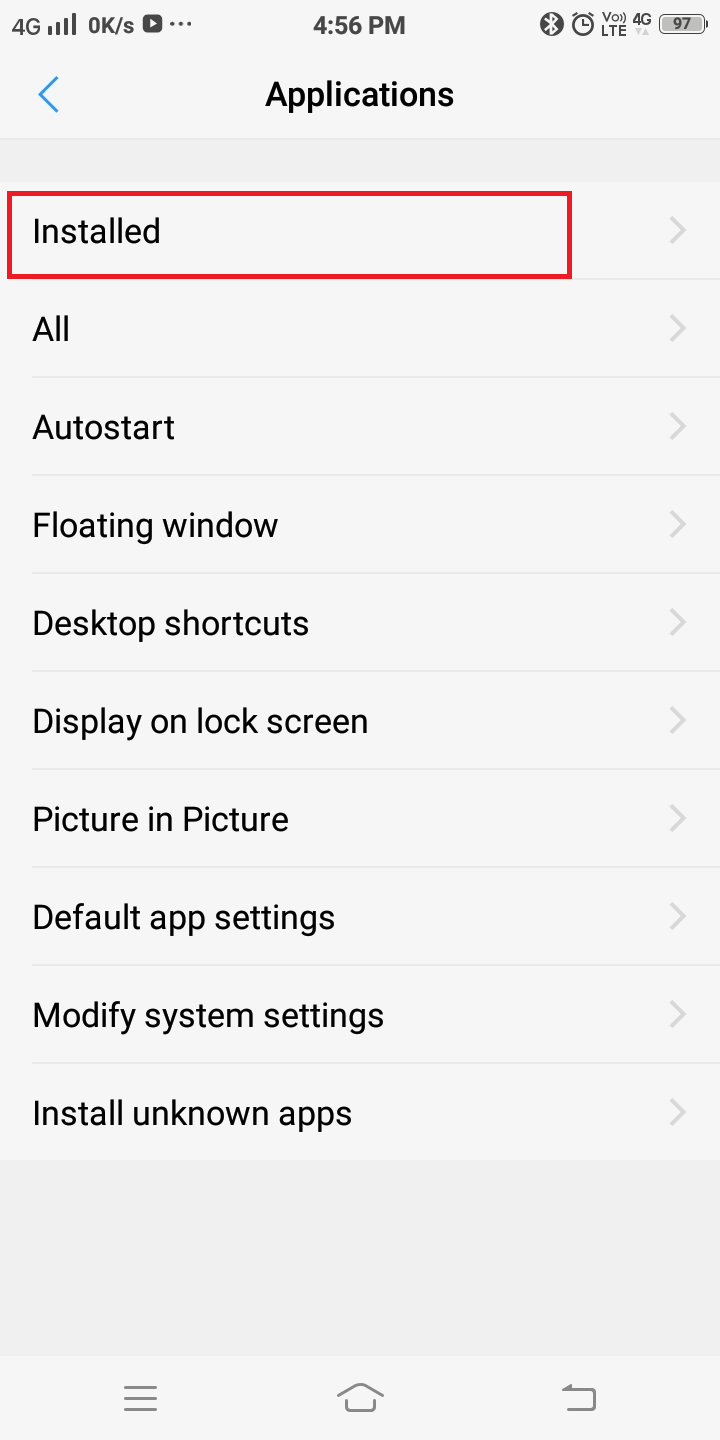
3. Commencez à rechercher les applications récemment téléchargées. Appuyez sur l'application que vous souhaitez supprimer de votre téléphone.
4. Enfin, appuyez sur Désinstaller, comme indiqué ci-dessous.
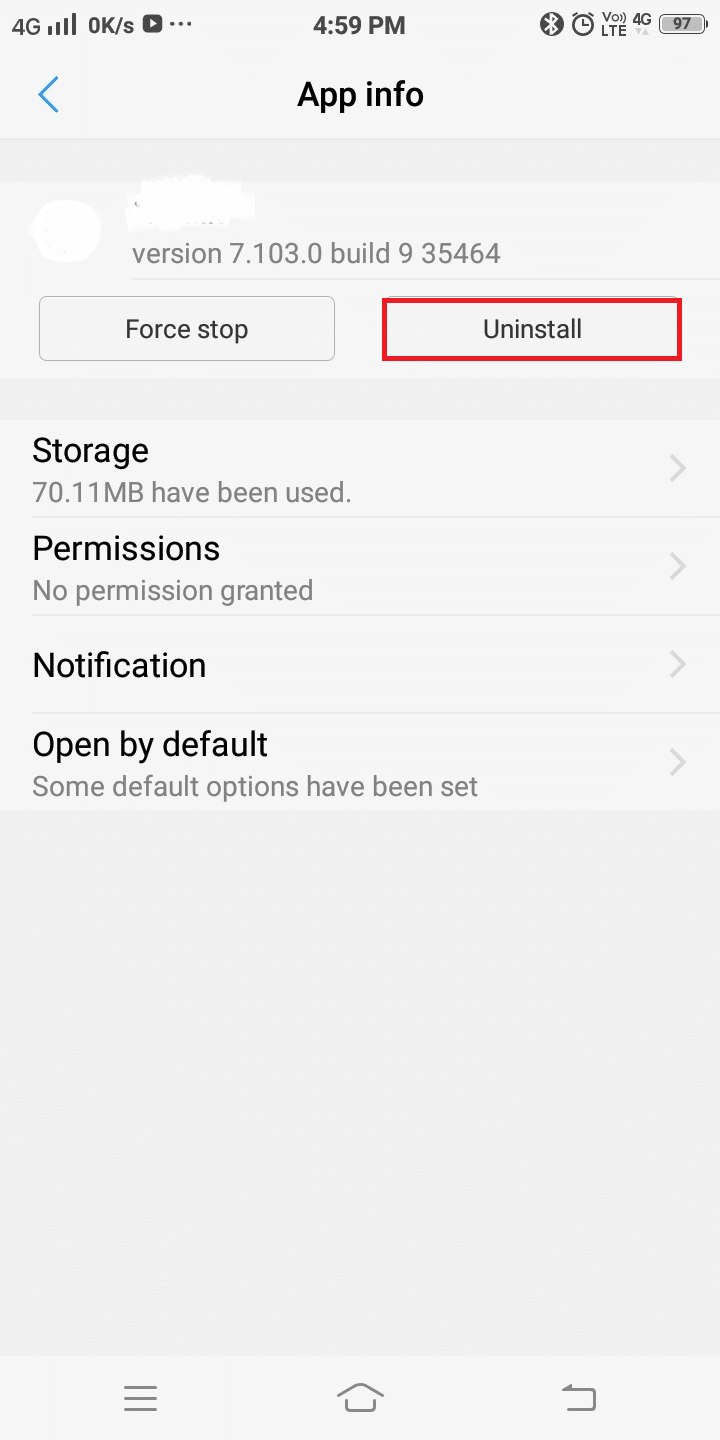
5. Maintenant, allez sur Play Store et appuyez sur votre photo de profil .
6. Accédez maintenant à Mes applications et jeux dans le menu indiqué.
7. Mettez à jour toutes les applications vers la dernière version.
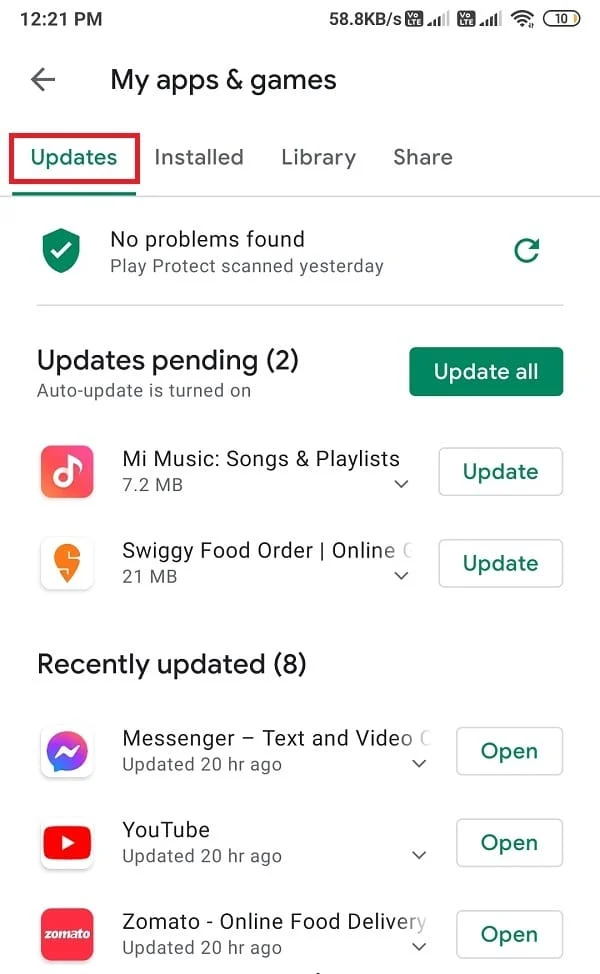
8. Maintenant, ouvrez Paramètres sur votre appareil Android.
9. Accédez à Plus de paramètres > Applications et sélectionnez En cours d' exécution . Ce menu affichera toutes les applications qui s'exécutent en arrière-plan.
10. Désinstallez les applications tierces/indésirables à partir du menu.
Méthode 2 : mises à jour logicielles
Un problème avec le logiciel de l'appareil entraînera des problèmes de dysfonctionnement ou de redémarrage. De nombreuses fonctionnalités peuvent être désactivées si votre logiciel n'est pas mis à jour vers sa nouvelle version.
Essayez de mettre à jour votre appareil comme suit :
1. Accédez à l'application Paramètres sur l'appareil.
2. Maintenant, recherchez Mettre à jour dans le menu répertorié et appuyez dessus.
3. Appuyez sur Mise à jour du système comme illustré ici.
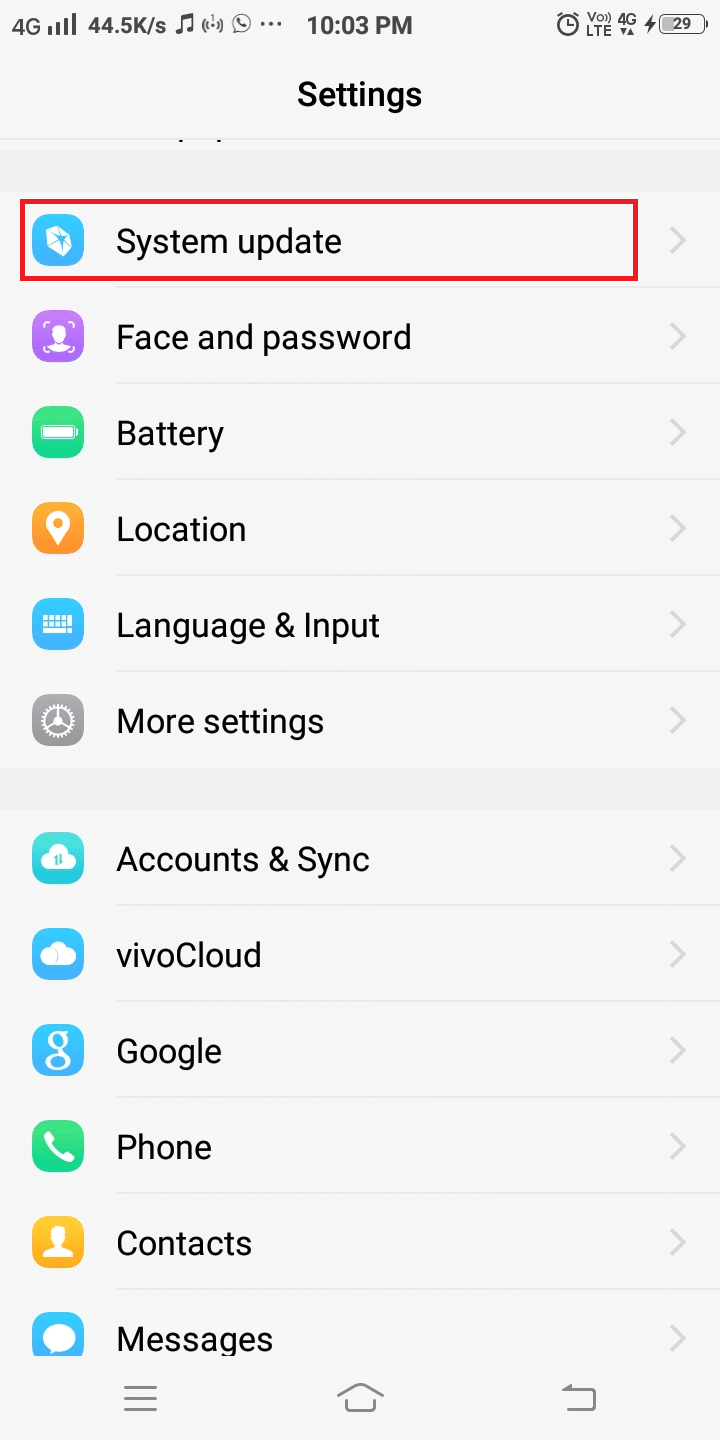
4. Appuyez sur Vérifier les mises à jour.
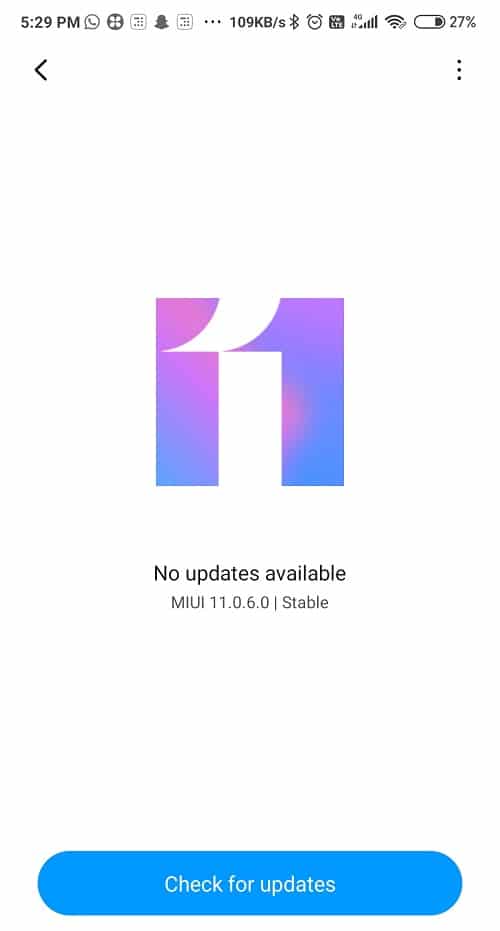
Le système d'exploitation du téléphone se mettra à jour avec la dernière version, le cas échéant. Si le téléphone continue de redémarrer, le problème persiste de manière aléatoire ; essayez le correctif suivant.
Méthode 3 : Activer le mode sans échec
Si le téléphone Android fonctionne correctement en mode sans échec, les applications par défaut fonctionnent correctement et les applications installées sont à blâmer. Chaque appareil Android est livré avec une fonctionnalité intégrée appelée mode sans échec. Lorsque le mode sans échec est activé, toutes les fonctionnalités supplémentaires sont désactivées et seules les fonctions principales sont dans un état actif.
1. Ouvrez le menu Alimentation en maintenant le bouton d' alimentation enfoncé pendant un certain temps.
2. Vous verrez une fenêtre contextuelle lorsque vous appuyez longuement sur l'option Éteindre .

3. Maintenant, appuyez sur Redémarrer en mode sans échec.
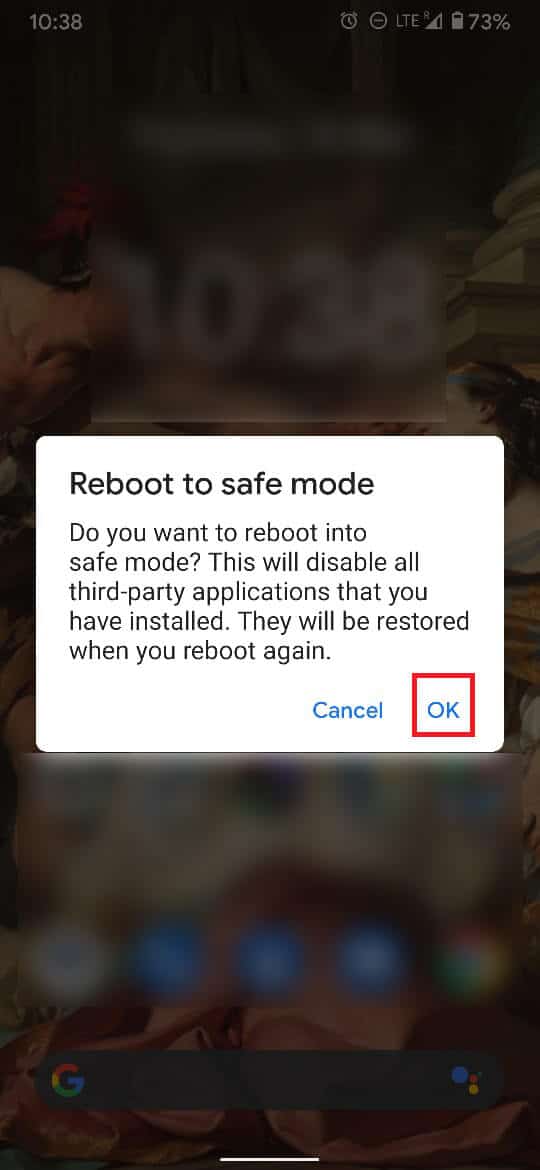
4. Enfin, appuyez sur OK et attendez que le processus de redémarrage soit terminé.
A lire aussi : Comment désactiver le mode sans échec sur Android
Méthode 4 : effacer la partition de cache en mode de récupération
Tous les fichiers de cache présents dans l'appareil peuvent être complètement supprimés à l'aide d'une option appelée Effacer la partition de cache en mode de récupération. Vous pouvez le faire en mettant en œuvre les étapes indiquées :
1. Éteignez votre appareil.
2. Appuyez simultanément sur les boutons Power + Home + Volume + et maintenez-les enfoncés. Cela redémarre l'appareil en mode de récupération .
Remarque : les combinaisons de récupération Android diffèrent d'un appareil à l'autre, assurez-vous d'essayer toutes les combinaisons pour démarrer en mode de récupération.
3. Ici, appuyez sur Effacer la partition de cache.
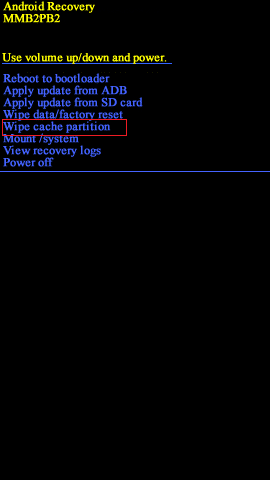
Vérifiez si vous êtes en mesure de réparer le problème du téléphone Android qui redémarre de manière aléatoire. Si ce n'est pas le cas, vous devrez réinitialiser votre appareil.
Méthode 5 : réinitialisation d'usine
La réinitialisation d'usine d'un appareil Android est généralement effectuée pour supprimer toutes les données associées à l'appareil. Par conséquent, l'appareil aurait besoin de réinstaller toutes les applications par la suite. Il est généralement effectué lorsqu'un logiciel d'appareil est corrompu ou lorsque les paramètres de l'appareil doivent être modifiés en raison d'une fonctionnalité incorrecte.
Remarque : Après toute réinitialisation, toutes les données associées à l'appareil sont supprimées. Par conséquent, il est recommandé de sauvegarder tous les fichiers avant de procéder à une réinitialisation.
1. Éteignez votre mobile.
2. Maintenez les boutons d'augmentation du volume et d' accueil enfoncés pendant un certain temps.
3. Sans relâcher le bouton d'augmentation du volume et d'accueil, maintenez également le bouton d'alimentation enfoncé.
4. Attendez que le logo Android apparaisse à l'écran. Une fois qu'il apparaît, relâchez tous les boutons.
5. L'écran de récupération Android apparaîtra. Sélectionnez Effacer les données/réinitialisation d'usine comme indiqué.
Remarque : Utilisez les boutons de volume pour naviguer et pour sélectionner une option, utilisez le bouton d'alimentation, si la récupération Android ne prend pas en charge le toucher.
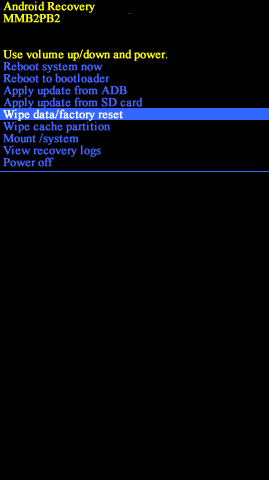
6. Sélectionnez Oui pour confirmer. Reportez-vous à la photo donnée.
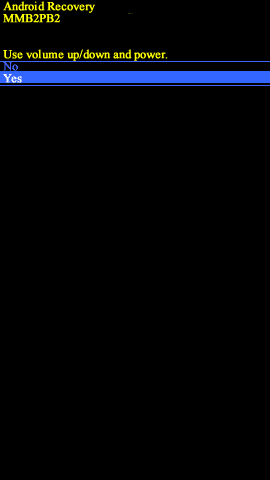
7. Maintenant, attendez que l'appareil se réinitialise. Une fois cela fait, appuyez sur le système Redémarrer maintenant.
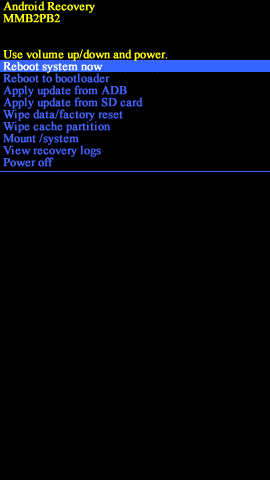
La réinitialisation d'usine d'un appareil Android sera terminée une fois que vous aurez terminé toutes les étapes mentionnées ci-dessus. Alors, attendez un moment, puis commencez à utiliser votre téléphone.
Méthode 6 : Retirez la batterie du téléphone
Si les méthodes répertoriées ci-dessus ne parviennent pas à ramener l'appareil Android à son mode normal, essayez cette solution simple :
Remarque : Si la batterie ne peut pas être retirée de l'appareil en raison de sa conception, essayez d'autres méthodes.
1. Éteignez l'appareil en maintenant le bouton d' alimentation enfoncé pendant un certain temps.
2. Lorsque l'appareil est éteint , retirez la batterie montée à l'arrière.
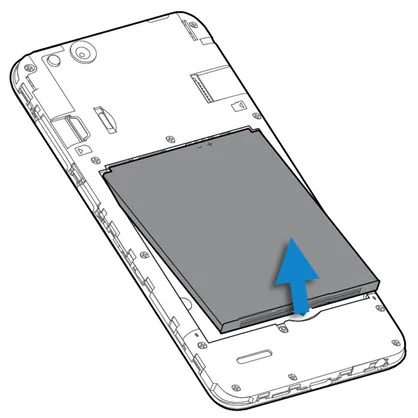
3. Maintenant, attendez au moins une minute et remplacez la batterie.
4. Enfin, allumez l'appareil à l'aide du bouton d'alimentation.
Méthode 7 : Contacter le centre de service
Si vous avez tout essayé dans cet article et que rien n'y fait, essayez de contacter le centre de service pour obtenir de l'aide. Vous pouvez faire remplacer ou réparer votre appareil conformément à sa garantie et à ses conditions d'utilisation.
Conseillé:
- Comment charger la batterie de votre téléphone Android plus rapidement
- Comment redémarrer ou redémarrer votre téléphone Android ?
- Réparer les icônes Android disparaissent de l'écran d'accueil
- Correction d'Instagram 'Pas encore publié. Essayez à nouveau 'Erreur sur Android
Nous espérons que ce guide vous a été utile et que vous avez pu résoudre le problème du redémarrage aléatoire du téléphone Android . Faites-nous savoir quelle méthode a le mieux fonctionné pour vous. De plus, si vous avez des questions / commentaires concernant cet article, n'hésitez pas à les déposer dans la section des commentaires.
